Formato condicional en Excel Fundamentos
En el Articulo anterior te compartir el ejemplo de Catalogo de Cuentas, lo Descargaste? Si a un no has Descargado el Ejemplo Haz Clic aquí.
Una Vez termines regresa nuevamente aquí, para que continúes con el tema de hoy. Hoy voy a compartir contigo los Fundamentos del Formato Condicional en Excel, comencemos:
¿Qué es el Formato Condicional en Excel?
El formato condicional en Excel, es la manera de decirle a Excel que de formato a todas las celdas que cumplen un criterio de una manera determinada.
Por ejemplo: Puede utilizar el formato condicional para cambiar el color de la fuente de todas las celdas con valores negativos o cambiar el color de fondo de las celdas con valores duplicados.
¿Por qué utilizar Formato Condicional?
Por supuesto, puede cambiar manualmente los formatos de las celdas que cumplen un criterio. Pero esto es un proceso engorroso y repetitivo.
Especialmente si usted tiene gran conjunto de valores o sus valores cambian a menudo. Es por eso que usamos el formato condicional.
Para cambiar automáticamente el formato cuando una célula cumple con ciertos criterios.
Ejemplos de Formato Condicional
Te dejo 3 ejemplos de Formato Condicional:
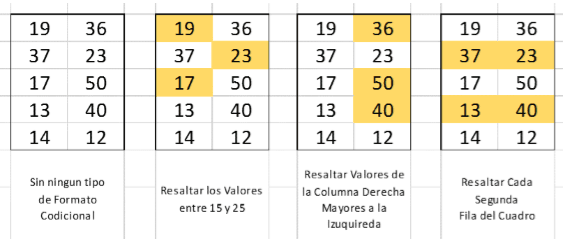
¿Cómo aplico Formato Condicional en Excel?
Esto es muy simple. Primero, seleccione las celdas que desea dar formato condicional.
Te ubicas en la Pestaña INICIO => Grupo Estilos => Formato Condicional. Veras que este comando trae varias opciones.
En seguida te dejo una imagen donde podrás apreciar como aplique formato condicional a los valores que están entre 15 y 25:
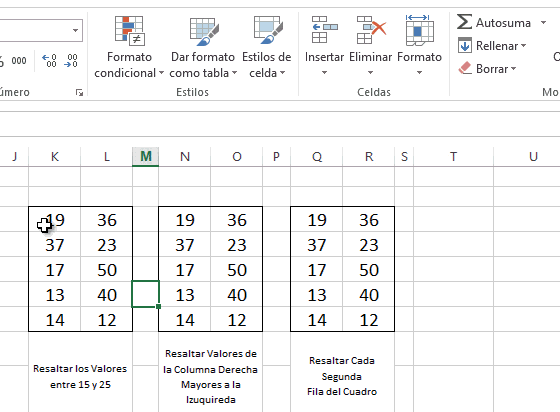
Hay 2 tipos de condiciones:
Condiciones de valor basados en Celdas: Estas condiciones se prueban en el valor de la celda en sí. Así que si se selecciona un grupo de Celdas, y mencionas la condición de entre 15 y 25, todas las celdas con valores entre 15 y 25 tendrán el formato que especifiques.
Condiciones basadas en Fórmula: A veces es necesitamos más flexibilidad en algunas condiciones simples. Es entonces cuando las fórmulas vienen a lo práctico.
Las Fórmulas de formato condicional son un poco complicadas y puede ser difícil de aprender o utilizar si usted es nuevo para sobresalir.
Pero son muy útiles e intuitivas y si se utilizan una vez que necesites crear condiciones más flexibles.
¿Cuáles son las limitaciones de Formato Condicional?
En versiones anteriores de Excel sólo se podía definir un máximo de 3 condiciones.
Actualmente si usted está utilizando Excel 2007 – 2010 o 2013, sabrá que estas limitaciones han sido superados.
Sin embargo, a un así puedes superar otras limitaciones de formato condicional mediante macros VBA (de nuevo, si usted es nuevo en Excel, es posible que desee esperar unas semanas antes de sumergirse en a VBA). Para Aprender macros de VBA Haz clic aquí.
Además, sólo se puede utilizar el formato condicional con las celdas y no con otros objetos como gráficos.
Ok, suficiente teoría, es tiempo para que aplique su Primer Formato condicional Adelante, abra un nuevo libro y empiece a tratar unos formatos condicionales por ti mismo.
Vea lo fácil e intuitivo que es. Utilícelo en su trabajo del día a día y impresiona a tus colegas.
Aprenda 5 trucos impresionantes sobre el formato condicional mas adelante en otro post .
Si tienes problemas para empezar, descargue el Libro de Ejemplo de Formato condicional:
Cuéntanos como utilizas el Formato Condicional en Excel
Comparte con nosotros cómo utilizas el Formato Condicional (FC) en su trabajo. Soy fanático de los formatos condicionales y lo utilizo siempre que puedo. ¿Qué hay de ti?
También te invito a que lo compartas con tus amigos de Facebook, pulsando clic en compartir:
Te saluda,
Roger Perez – Aplica Excel Contable
